Olvidar la contraseña de su computadora portátil de Windows 10 es muy común y debe haber sucedido con cada usuario del ordenador portátil HP de Windows 10 al menos una vez en su vida. Si usted sigue la práctica de cambiar sus contraseñas en todas partes con regularidad es muy probable que usted habría olvidado su contraseña de acceso de seguridad más de una vez. Esta es una situación muy molesta y nadie querría enfrentarse a ella. Hay muchas maneras por las cuales se puede cambiar la contraseña de su cuenta de usuario en el ordenador portátil HP que se ejecuta en Windows 10. Este artículo habla en detalle acerca de cómo restablecer la contraseña en el ordenador portátil HP Windows 10.
- Parte 1: Cómo restablecer la contraseña en el ordenador portátil HP si todavía se recuerda
- Parte 2: Cómo restablecer la contraseña en el portátil HP si la ha olvidado
Parte 1: Cómo restablecer la contraseña en el ordenador portátil HP si todavía se recuerda
Si en caso de que recuerde su contraseña actual de su ordenador portátil HP que se ejecuta en Windows 10, y desea cambiarla por una nueva contraseña más fuerte para aumentar la seguridad de inicio de sesión, puede utilizar las siguientes dos formas para cambiar o para el restablecimiento de la contraseña del ordenador portátil HP Windows 10.
1. Restablecimiento de la contraseña de la cuenta de Microsoft en HP
Este es un método bastante sencillo en el que se le envía un código de seguridad con el que puede restablecer o cambiar la contraseña existente de su portátil HP. Siga los siguientes pasos para hacerlo.
Paso 1: Tome cualquiera de su otro dispositivo y abra el /powser y escriba https://account.live.com/password/reset.
Paso 2: En este punto, introduzca su ID de correo electrónico, número de teléfono o el nombre de Skype.
Paso 3: Una vez hecho esto, se le enviará un código de seguridad generado a su otra dirección de correo electrónico o a su número de teléfono que está vinculado a su cuenta.
Paso 4: En caso de que no tenga ningún otro ID de correo electrónico operativo o su número de teléfono no esté vinculado a su cuenta, haga clic en la última opción y siga las instrucciones que se sugieren en la página siguiente.
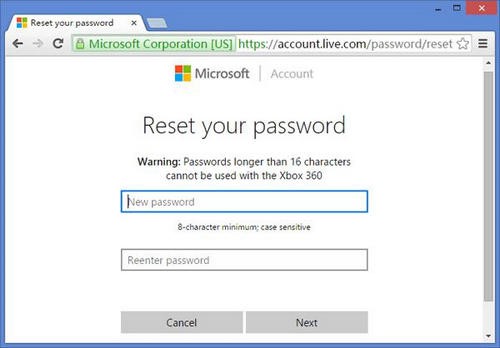
El código de seguridad que se le enviará puede utilizarse para restablecer o cambiar la contraseña existente.
2. Restablecimiento de la contraseña local de HP en Windows 10
Cuando conozca su contraseña y quiera cambiarla, puede ir al Panel de Control de su portátil HP y cambiar su contraseña de acceso actual. Los pasos siguientes le mostrará en detalle cómo hacer HP contraseña restablecer Windows 10.
Paso 1: Haciendo clic con el botón derecho del ratón en el menú "Inicio" de la esquina inferior derecha de la pantalla de su ordenador portátil, vaya al Panel de control.
Paso 2: De las opciones disponibles, haga clic en "Cuenta de usuario" y luego en "Opciones de inicio de sesión".
Paso 3: A continuación, haga clic en "Cambiar la contraseña de su cuenta" e introduzca todos los datos necesarios.
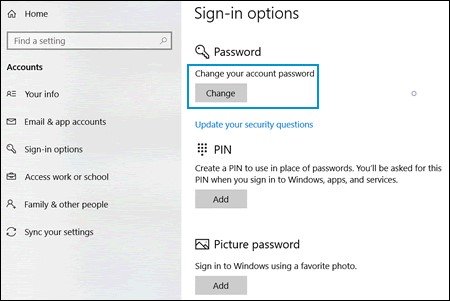
Después de esto, reinicie su ordenador portátil HP e inicie sesión con la contraseña recién creada.
Parte 2: Cómo restablecer la contraseña en el portátil HP si la ha olvidado
Los métodos anteriores describen cómo se puede restablecer o cambiar la contraseña para una mayor seguridad cuando ya se conoce la contraseña de su computadora portátil HP, si en caso de que haya olvidado la contraseña original de su computadora portátil HP que se ejecuta en Windows 10, entonces los métodos anteriores son de ninguna utilidad y los dos métodos mencionados a continuación vienen en la mano.
1. Restablecer la contraseña del portátil HP en Windows 10 con el asistente de restablecimiento de contraseña
Puede utilizar el asistente de contraseña olvidada y restablecer la contraseña de su portátil HP que se ejecuta en Windows 10 desde un disco de restablecimiento disponible o una unidad USB. Siga los siguientes pasos para saber cómo realizar el restablecimiento de la contraseña de HP en el disco de Windows 10.
Paso 1: Encienda su ordenador portátil HP e intente introducir la contraseña en el espacio proporcionado.
Paso 2: En la pantalla que aparece después de haber introducido mal la contraseña, haga clic en "Aceptar".
Paso 3: Ahora, inserte la unidad USB o el disco de restablecimiento disponible en el ordenador portátil HP y, a continuación, haga clic en la opción "Reset Password".
Paso 4: El Asistente de Restablecimiento de Contraseña se habrá abierto y en la ventana que está abierta, haga clic en "Siguiente".

Paso 5: Introduzca la ubicación de la clave de acceso seleccionándola en el menú desplegable y vuelva a hacer clic en "Siguiente".
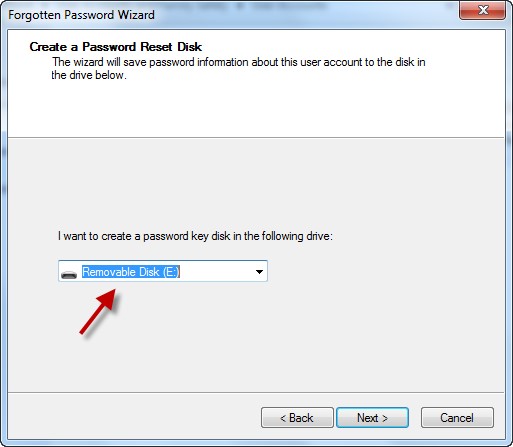
Paso 6: Siga todas las instrucciones que aparecen en la pantalla y luego haga clic en "Next" y luego en "Finish" para completar el proceso de restablecimiento de la contraseña.
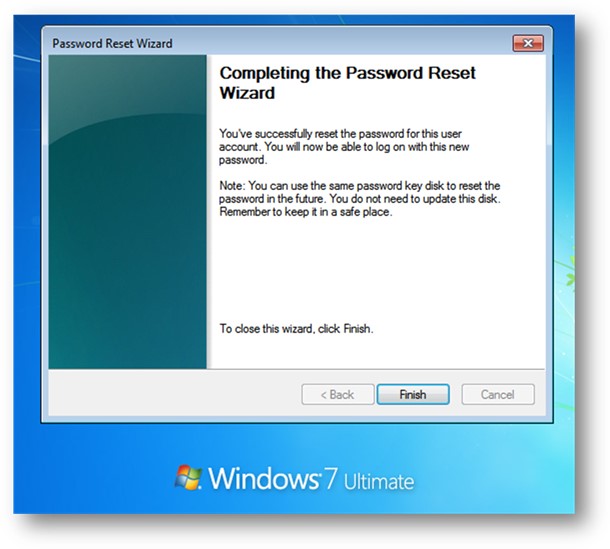
2. Restablecer la contraseña de Windows 10/11 HP Ordenado portátil sin disco
El método anterior le muestra cómo restablecer la contraseña en el escritorio de HP Windows 10 con la ayuda del disco, pero si desea restablecer su contraseña de HP sin disco, puede utilizar el software más recomendado para restablecer la contraseña de su computadora portátil HP que está utilizando PassFab 4WinKey. Este software se puede utilizar de la siguiente manera para restablecer la contraseña del ordenador portátil HP.
Crear disco
Paso 1: Descargue y ejecute PassFab 4WinKey y seleccione el medio de arranque.

Paso 2: Pulse "Grabar" para obtener el disco de arranque.

Boot Windows
Paso 1: Ponga el disco en el portátil HP Windows 10.
Paso 2: Reinicie el dispositivo y pulse "F12" o "ESC" para obtener el menú de arranque.

Paso 3: Busque el disco dentro de Boot y entre en el dispositivo.

Restablecer contraseña
Paso 1: Abra el software PassFab 4WinKey y haga clic en "Seleccionar Windows".
Paso 2: Después de esto, seleccione el sistema operativo Windows 10 y haga clic en "Siguiente".

Paso 3: En la lista de cuentas de usuario, seleccione su cuenta de usuario y haga clic en "Siguiente".

Paso 4: Su contraseña se restablecerá en blanco y a continuación tendrá que reiniciar su portátil HP haciendo clic en la opción "Reboot".

Paso 5: En la ventana emergente, haga clic en "Reiniciar ahora".

Su portátil HP se reiniciará y entonces podrá acceder fácilmente a su cuenta y establecer una nueva contraseña de seguridad.
Conclusión
Todos los métodos mencionados anteriormente son muy eficaces en el restablecimiento de la contraseña de su ordenador portátil HP, pero el software altamente recomendado PassFab 4WinKey es el método más eficiente y rápido de todos los que no necesita el uso de un disco o una unidad USB y no tiene requisitos previos para un restablecimiento de la contraseña con éxito.
